Kuidas teha Windows 10 ekraanipilt Xbox Game DVR-iga
Microsoft Windows 10 / / March 17, 2020
PC-mängijad armastavad Windows 10 mängude DVR-i, et lemmikhetki salvestada. Isegi kui te pole mängija, saate ekraanipiltide tegemiseks ikkagi mänguriba kasutada.
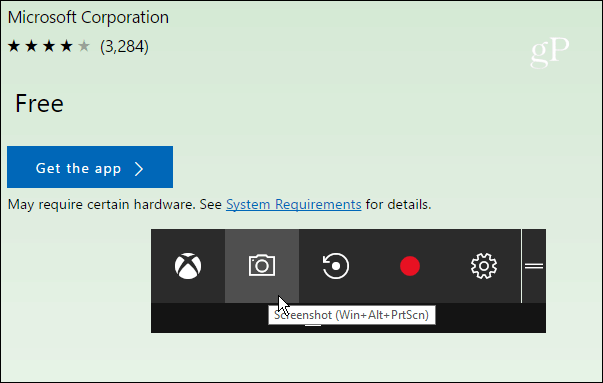
Kui olete arvutimängija, siis meeldib teile mängu DVR-i funktsioon, et jagada Xboxi rakenduse kaudu oma sõpradega kõige vingemaid mänguhetki. Isegi kui te pole mängija, saate kasutada mängu DVR-i tööriista ja oma arvutikogemuse ajal teha ekraanipilte olulistest hetkedest.
Tehke ekraanipilte Windows 10 mängude DVR-iga
Esimene asi, mida soovite teha, on käivitada Xboxi rakendus. Siis minge Seadistused> Mäng-DVR ja veenduge selles „Mänguklippide ja ekraanipiltide salvestamine mängu DVR abil“ on sisse lülitatud. Samuti kontrollige, milline kiirklahv on pildistamiseks seatud. See peaks olema Windowsi klahv + Alt + PrtScn vaikimisi, kuid saate sellest teha midagi muud, mis teie jaoks kõige paremini sobib.
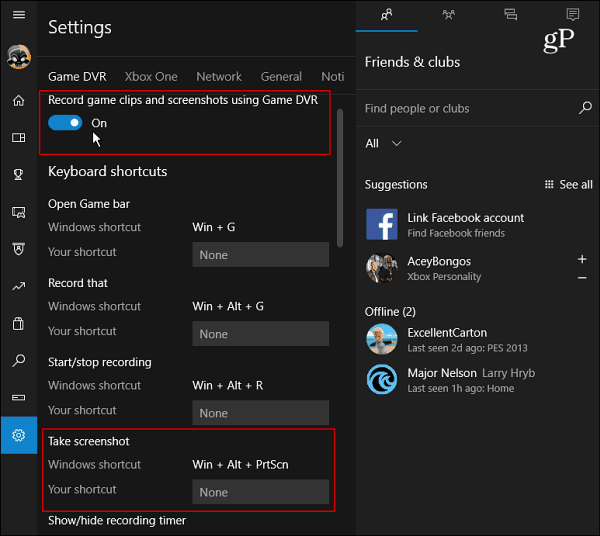
Kerige veidi allapoole ja näete kausta, kus teie ekraanipilte hoitakse Jäädvustuste salvestamine sektsiooni. Pildid salvestatakse vaikimisi CG-draivi kausta Captures kausta Videod salvestatud PNG-failidena. Kui leiate aga, et teie draivil on ruumi, siis lugege meie artiklit selle kohta
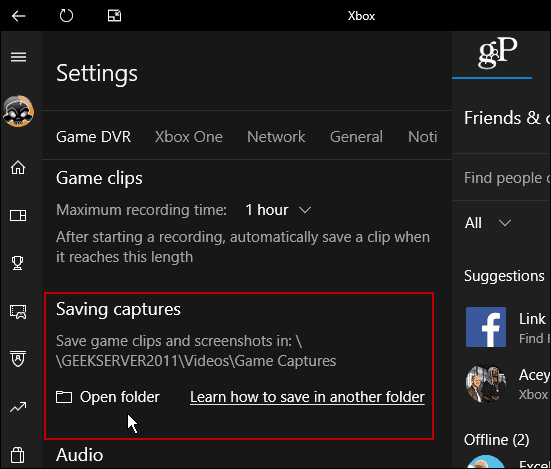
Kui olete kõik seadistanud, olete valmis ekraanipilti tegema. Kui olete programmis, mida soovite pildistada, siis lööge Windowsi klahv + G mänguriba avamiseks ja klõpsake või koputage "Jah, see on mäng" kast.
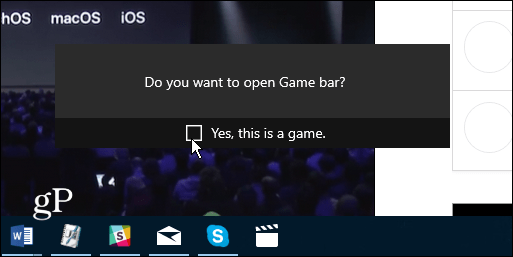
Järgmisena klõpsake või koputage kaamera ikooni, et pilti teha. Pange tähele, et kiirklahv töötab ainult siis, kui olete eelnevalt kontrollinud "Jah, see on mäng" kast.
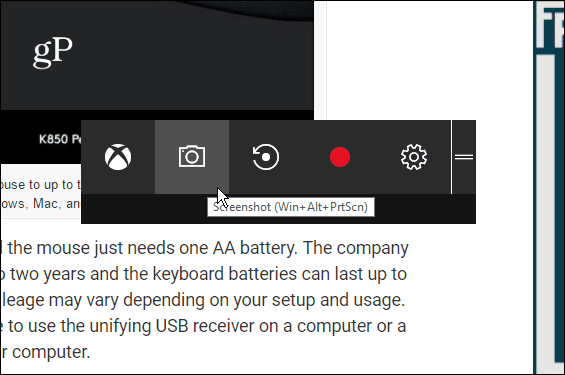
Iga kord, kui teete uue võtte, saate te teate Tegevuskeskus.
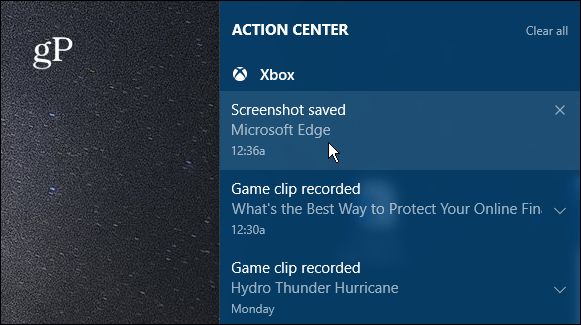
Kui valite tegevuskeskusest teatise, avaneb see Xboxi rakenduses võtte jaoks, nii et näete seda. Näete ka varasemaid tehtud pilte või videoklippe. Ekraanipildifailile antakse nii programmi nimi kui ka pildistamise kellaaeg ja kuupäev (teiseni). Näiteks võtsin alloleval pildil pildi Microsoft Edge 7. juunil kell 12:36, aga saate võtte Xboxi rakenduses ümber nimetada piisavalt hõlpsalt.
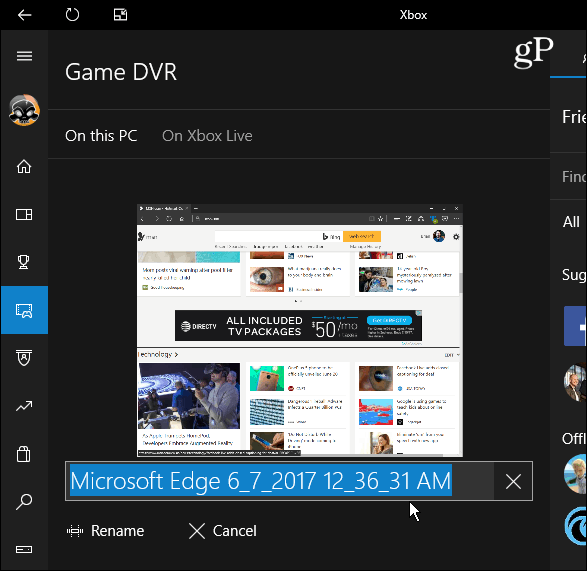
Mänguriba kasutamine ei ole tingimata parim viis ekraanipildi tegemiseks Windows 10-s (kuid see on mängude jaoks fantastiline). Kui soovite täiendavat kontrolli konkreetse piirkonna üle, mille pealt saate lasku, siis vaadake lõigutööriista. Või kui soovite veelgi suuremat kontrolli, sealhulgas redigeerimisvõimalusi, siis vaadake mõne muu tootja programmi, näiteks Tehnik Snagit.
Kõigist platvormidest, sealhulgas Macist, Windowsist, Linuxist ja mobiilseadmetest ekraanipiltide tegemise erinevate meetodite kohta saate lisateavet meie veebisaidilt täielik juhend.
Mis on teie lemmik viis ekraanipiltide tegemiseks töölaual või mobiilses OS-is? Jäta kommentaar allpool ja jaga oma näpunäiteid!
